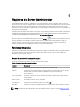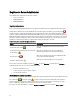Users Guide
Table Of Contents
- Dell OpenManage Server Administrator versión 7.2 Guía del usuario
- Introducción
- Instalación
- Actualización de los componentes individuales del sistema
- Storage Management Service
- Instrumentation Service
- Remote Access Controller
- Registros
- Novedades de esta versión
- Disponibilidad de estándares de administración de sistemas
- Página principal de Server Administrator
- Otros documentos que podrían ser de utilidad
- Obtención de asistencia técnica
- Configuración y administración
- Control de acceso basado en funciones
- Autentificación
- Cifrado
- Asignación de los privilegios de usuarios
- Cómo agregar usuarios a un dominio en los sistemas operativos Windows
- Creación de usuarios de Server Administrator para sistemas operativos Red Hat Enterprise Linux y SUSE Linux Enterprise Server admitidos
- Desactivación de cuentas anónimas y de invitados en sistemas operativos Windows compatibles
- Configuración del agente SNMP
- Configuración del servidor de seguridad en sistemas que ejecutan sistemas operativos compatibles Red Hat Enterprise Linux y SUSE Linux Enterprise Server
- Uso de Server Administrator
- Inicio y cierre de sesión
- Inicio de sesión en el sistema local de Server Administrator
- Inicio de sesión en el sistema administrado de Server Administrator: uso del icono de escritorio
- Inicio de sesión en el sistema administrado de Server Administrator: uso del explorador web
- Inicio de sesión en Central Web Server
- Uso del inicio de sesión de Active Directory
- Inicio de sesión único
- Configuración de seguridad en sistemas que ejecutan un sistema operativo Microsoft Windows compatible
- Página de inicio de Server Administrator
- Uso de la ayuda en línea
- Uso de la página de inicio de preferencias
- Uso de la interfaz de línea de comandos de Server Administrator
- Inicio y cierre de sesión
- Servicios de Server Administrator
- Uso de Remote Access Controller
- Visualización de la información básica
- Configuración del dispositivo de acceso remoto para usar una conexión LAN
- Configuración del dispositivo de acceso remoto para usar una conexión de puerto serie
- Configuración del dispositivo de acceso remoto para usar una comunicación en serie en la LAN
- Configuración adicional para iDRAC
- Configuración de usuarios del dispositivo de acceso remoto
- Establecimiento de alertas de filtro para sucesos de plataforma
- Registros de Server Administrator
- Establecimiento de acciones de alerta
- Establecimiento de acciones de alerta para sistemas que ejecutan sistemas operativos Red Hat Enterprise Linux y SUSE Linux Enterprise Server compatibles
- Establecimiento de acciones de alerta en Microsoft Windows Server 2003 y Windows Server 2008
- Definición de ejecución de aplicaciones para acciones de alerta en Windows Server 2008
- Mensajes de alertas de filtro para sucesos de plataforma de BMC/iDRAC
- Solución de problemas
- Preguntas frecuentes
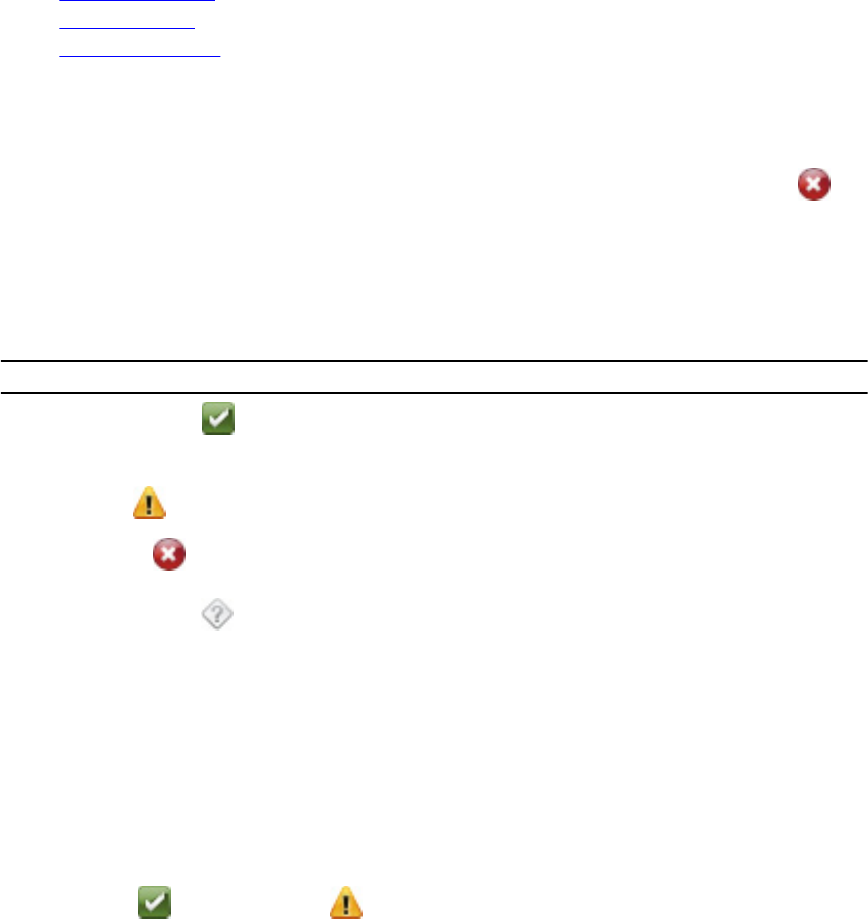
Registros de Server Administrator
Server Administrator proporciona los siguientes registros:
• Registro de hardware
• Registro de alertas
• Registro de comandos
Registro de hardware
En los sistemas Dell PowerEdge x9xx y xx1x, use el registro de hardware para buscar problemas potenciales con los
componentes de hardware del sistema. El indicador de estado del registro de hardware pasa al estado crítico ( )
cuando el archivo de registro alcanza el 100% de la capacidad. Hay dos registros de hardware disponibles, según el
sistema: el registro de Embedded System Management (ESM) y el registro de sucesos del sistema (SEL). El registro de
ESM y SEL constituyen cada uno un conjunto de instrucciones incorporadas que pueden enviar mensajes de estado de
hardware al software de administración de sistemas. Cada componente enumerado en los registros tiene un icono de
indicador de estado junto a su nombre. La siguiente tabla enumera los indicadores de estado.
Tabla 12. Indicadores de estado del registro de hardware
Estado Descripción
Una marca de color verde ( )
indica que el componente se encuentra en buen estado
(normal).
Un triángulo de color amarillo que contiene un punto
de exclamación ( )
indica que el componente presenta una condición de
advertencia (no crítica) y necesita una pronta atención.
Una X de color rojo ( )
indica que el componente presenta una condición crítica/de
error y requiere atención inmediata.
Un signo de interrogación ( )
indica que el estado del componente es desconocido.
Para acceder al registro de hardware, haga clic en Sistema, en la ficha Registros y, a continuación, en Hardware.
La información que aparece en los registros ESM y SEL incluye:
• El nivel de gravedad del suceso
• La fecha y hora en la que se capturó el suceso
• Una descripción del suceso
Mantenimiento del registro de hardware
El icono de indicador de estado ubicado junto al nombre del registro en la página de inicio de Server Administrator pasa
del estado normal ( ) al estado no crítico ( ) cuando el archivo de registro alcanza el 80% de la capacidad.
Asegúrese de borrar el registro de hardware cuando alcance el 80% de la capacidad. Si se permite que el registro
alcance el 100% de la capacidad, se descartan los sucesos más recientes del registro.
Para borrar un registro de hardware, en la página Registro de hardware, haga clic en el vínculo Borrar registro.
72